
ExaGridは最新バージョンで、Amazon S3インターフェイスが新たにサポートされました。ExaGridをS3互換ストレージとしてVeeamに登録可能となり、オブジェクトロックによる不変性等S3互換ストレージの機能を活用することができます。オンプレミスの高速I/Oと、S3アクセス方式の柔軟性を両立し、より効率的なバックアップ・リストア運用が可能となりました。
本ブログでは、そのExaGrid S3インターフェイスの設定手順を解説いたします。
ExaGrid設定
1.ExaGridのコンソールからShares and Replicasを開き、New Shareからフォルダの新規作成を行います。
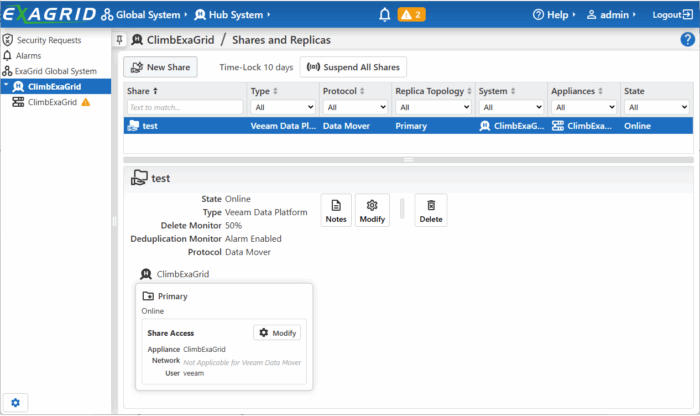
2.TypeはVeeam Data Platformを選択、ProtocolはS3(Simple Storage Service)を選択します。
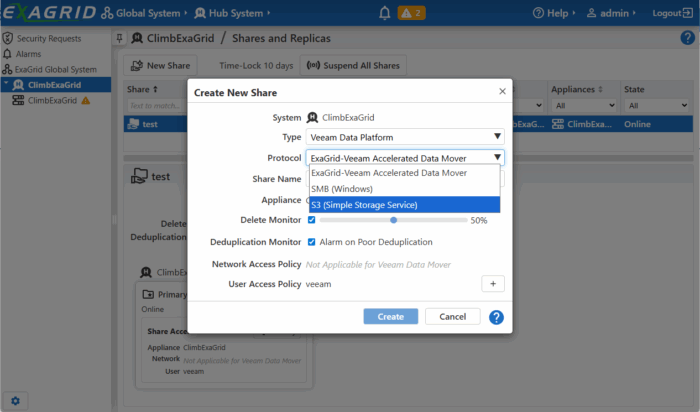
3.不変性設定する場合は、ImmutabilityでOn-Lock Objectを選択します。
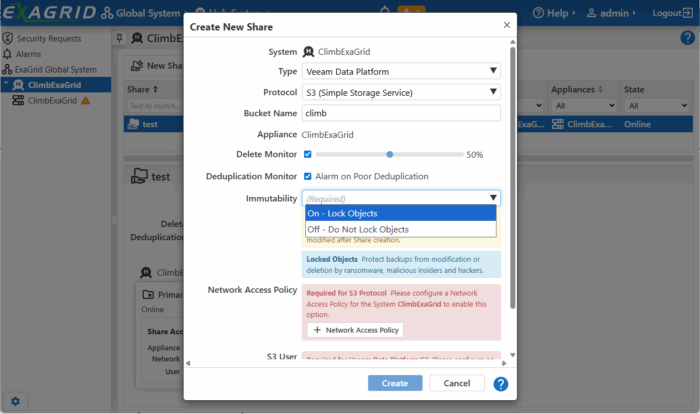
4.Network Access Policyを選択します。作成されたものが無い場合は「+ Network Access Policy」から新規に追加します。
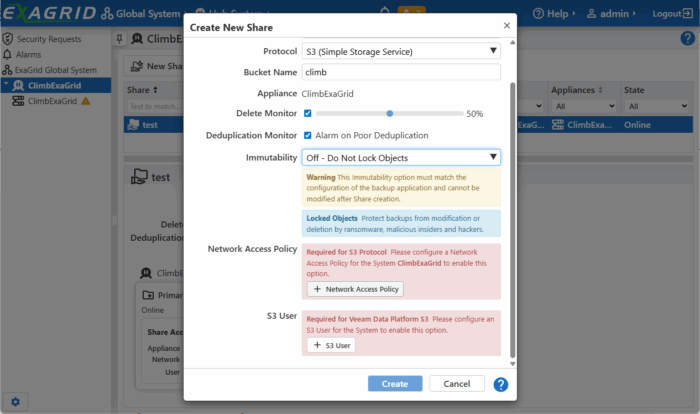
Policy NameとIP Address or Hostnameを入力し、Applyを押してNetwork Access Policyを作成します。
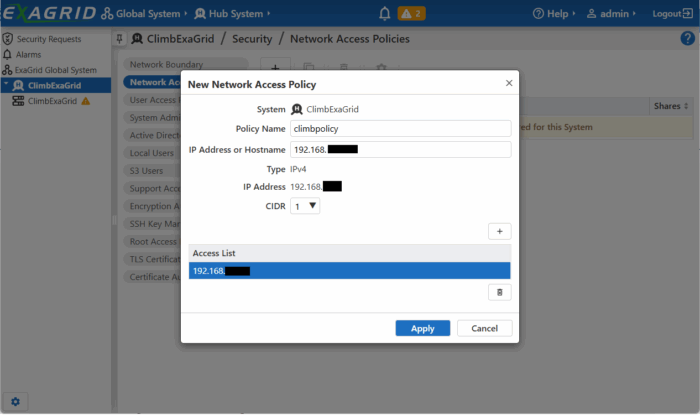
5.S3 Userを選択します。作成されたものが無い場合は「+ S3 User」から新規に追加します。
Display Nameを指定します。Veeamに登録する際には、表示されたAccess KeyとSecret Keyを使用します。
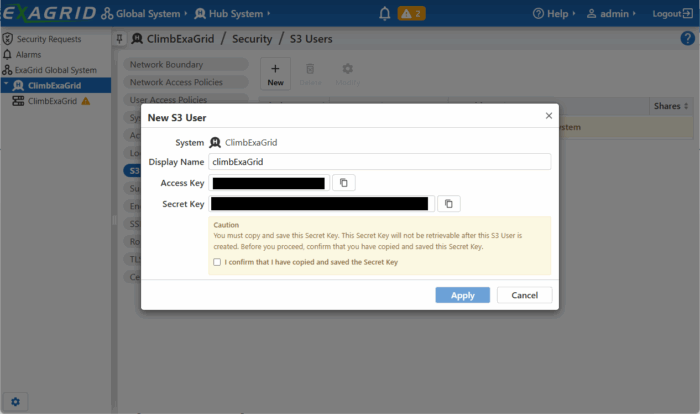
6.最後にCreateをクリックすると作成が完了します。
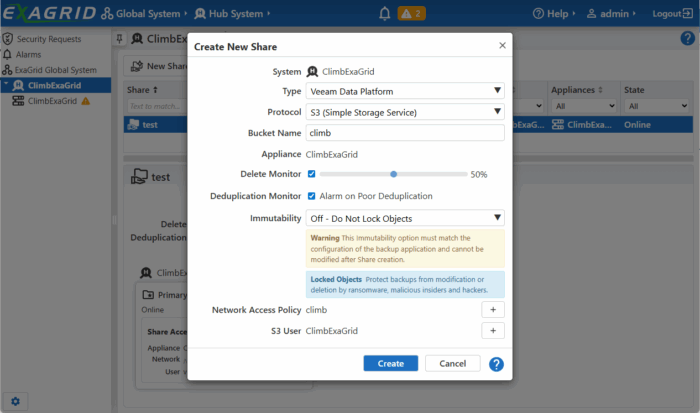
以上でExaGrid側の設定は完了です。次に作成されたExaGrid S3インターフェイスをVeeamの保存先として登録します。
Veeam設定
1.VeeamコンソールのBackup Infrastructure > Backup Repositoriesから右クリックもしくは画面上部のAdd Repositoryを選択し、新規のリポジトリ追加を行います。
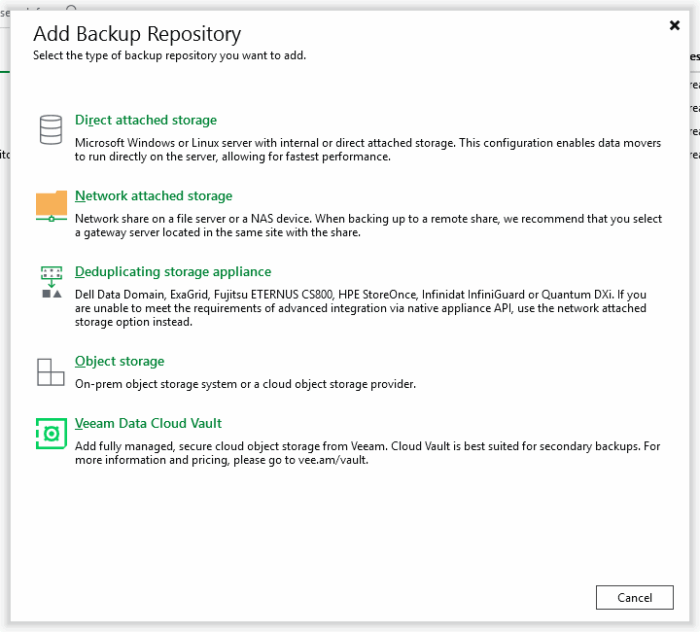
2.Object Strage > S3 Compatible > S3 Compatible の順番で選択します。
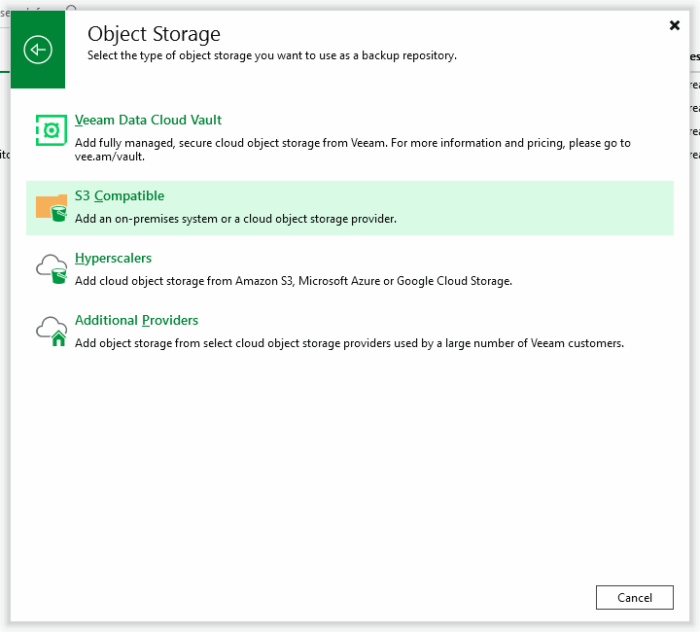
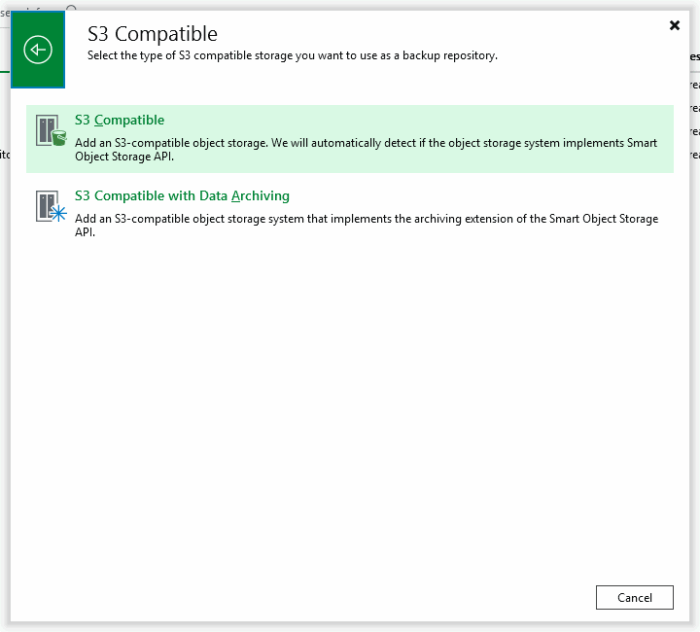
3.ウィザードの最初のNameステップではリポジトリ名を指定します。
4.Accountステップでは、Service point、Region、Credentialsを設定します。
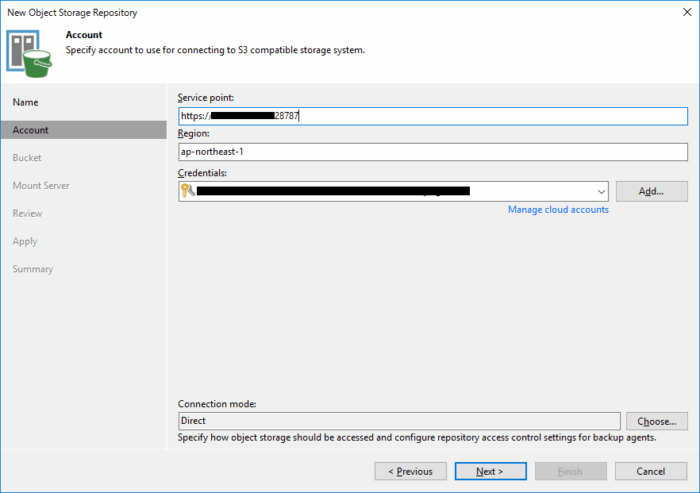
Service pointはExaGridコンソールのShares and Replicasから対象のフォルダのNotesから確認可能です。
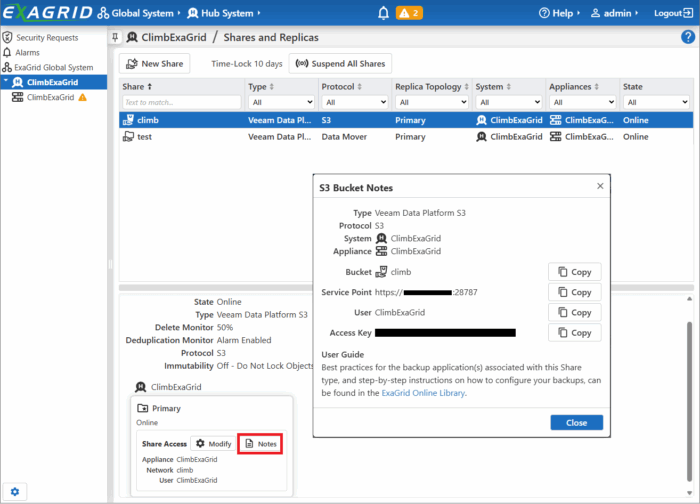
Regionは東京リージョンを選択し、CredentialsにはExaGrid設定の5.の手順で設定したS3 Userを使用します。
5.Bucketステップでは保存先のBucketとFolderを指定します。不変性設定をする場合は、Make backups immutableを有効化します。
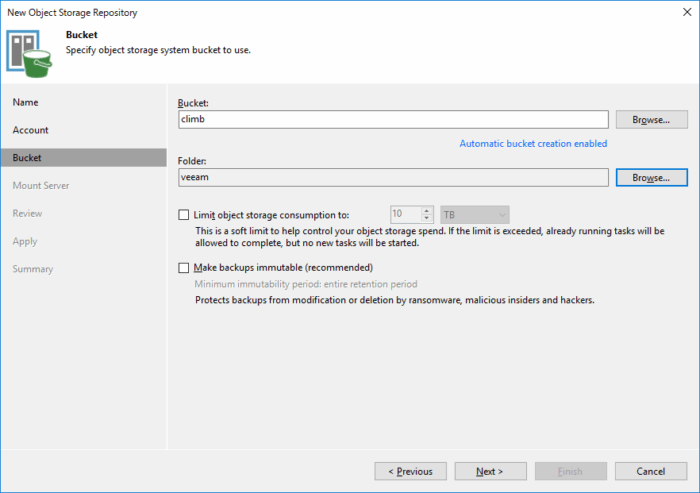
6.Mount Serverステップではマウントサーバを指定します。
7.Summaryまで進め、FinishをクリックするとExaGridをS3互換ストレージとして登録が完了します。
まとめ
ExaGrid S3インターフェイスは、従来のランディングゾーンと重複排除技術を活かしつつ、S3 APIによる柔軟な接続方式を追加することで、より幅広いバックアップ構成を実現します。
今回紹介した手順に従えば、ExaGrid上でのS3設定からVeeamでのリポジトリ登録まで一連の流れをスムーズに構築できます。
ではクラウド併用やアーカイブ用途など、S3を前提とした設計が増える中で、ExaGridではオンプレミスでS3互換の選択肢を持つことができます。
要件に合わせて複数の方式を比較し、自社環境に適したバックアップストレージ構成を選択してください。
またクライムではオブジェクトストレージのWasabiとExaGrid S3インターフェイスの動作比較検証も行っております。詳しくはホワイトペーパーでまとめておりますので詳細はこちらからよりお申込みください。
関連トピックス
- 簡単設定!ExaGridの導入からVeeamとの連携までの手順
- より使いやすくなったVeeam Backup & Replication Version 6.1のインターフェイス
- ExaGrid Ver7のリリース:「ダブルロック」セキュリティのためのS3オブジェクトロックのサポートを含む最新アップデート
- Veeam Backup & Replication Version 5のバックアップ、レプリケーション時の処理モードx3
- Job実行時に使用するネットワークの帯域設定手順の紹介【VMWare/Hyper-V対応 バックアップ & レプリケーションソフト Veeam】
- ファイル、フォルダ単位のリストア
- フェイルオーバ/バック操作まとめ ~フェイルオーバ編~ [Veeamレプリケーション]
- Amazon S3 Glacierにバックアップする方法
- Veeam Backup & ReplicationとExaGrid の 連携ソリューション
- ExaGrid S3 Storage for Veeam










 RSSフィードを取得する
RSSフィードを取得する
